Código de error de Xbox Live 8015D002 en Xbox 360
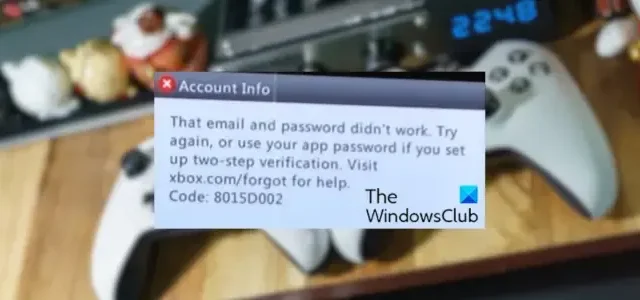
En esta publicación, le mostraremos métodos para resolver el código de error 8015D002 que ocurre al iniciar sesión en Xbox Live en Xbox 360 . Algunos usuarios de la consola informaron este error y se quejaron de no poder acceder a su cuenta de Xbox Live en la consola Xbox 360.
Ese correo electrónico y contraseña no funcionaron. Vuelve a intentarlo o usa la contraseña de tu aplicación si configuraste la verificación en dos pasos. Visite xbox.com/forgot para obtener ayuda.
Código: 8015D002
Otro mensaje de error asociado con él es el siguiente:
Lo siento, esa es la contraseña incorrecta o ese correo electrónico no tiene una membresía de Xbox. Inténtalo de nuevo.
Código de estado: 8015D002
Este error podría deberse a que los servicios de Xbox Live no funcionan. Por lo tanto, verifique el estado actual del servidor de Xbox y asegúrese de que los servicios estén en funcionamiento. Además, si los servidores funcionan bien, puede usar las correcciones que se enumeran a continuación para deshacerse de este error de inicio de sesión.
Corrige el código de error de Xbox Live 8015D002 en Xbox 360
Si experimenta el código de error 8015D002 al iniciar sesión en Xbox Live en su consola Xbox 360, estos son los métodos que puede usar para corregir el error:
- Asegúrese de haber ingresado la contraseña correcta.
- Verifique la dirección de correo electrónico y el número de teléfono vinculados con su cuenta de Microsoft.
- Cree y use una contraseña de aplicación para iniciar sesión.
- Deshabilite la verificación en dos pasos y vuelva a agregar su perfil de Xbox.
- Restablece tu consola Xbox.
1] Asegúrese de haber ingresado la contraseña correcta
Este error de inicio de sesión en Xbox 360 puede facilitarse debido a credenciales de inicio de sesión incorrectas. Por lo tanto, debe asegurarse de haber ingresado la dirección de correo electrónico y la contraseña correctas para iniciar sesión en su cuenta. En caso de que no esté seguro de si la contraseña que ingresó es correcta, puede restablecer la contraseña de su cuenta de Microsoft y luego intentar iniciar sesión en su cuenta.
Si está seguro de que sus datos de inicio de sesión son correctos, pase a la siguiente solución para corregir el error.
2] Verifique la dirección de correo electrónico y el número de teléfono vinculados con su cuenta de Microsoft
Es posible que reciba el código de error 8015D002 al iniciar sesión en Xbox 360 si no se verifica la información de seguridad de su cuenta de Microsoft. Por lo tanto, si el escenario es aplicable, puede verificar su dirección de correo electrónico y número de teléfono para corregir este error.
Estos son los pasos para hacerlo:
Primero, inicie sesión en su cuenta de Microsoft en un navegador web en una computadora.
Ahora, navegue a la pestaña Seguridad desde la parte superior y luego haga clic en Opciones de seguridad avanzadas . Deberá verificar su identidad para acceder a esta página. Ingrese el código de verificación y presione el botón Iniciar sesión .
A continuación, verá la dirección de correo electrónico vinculada en la página abierta. Si es necesario verificar su dirección de correo electrónico, verá una advertencia de Necesidad de atención junto con ella.
Expanda la sección de la dirección de correo electrónico vinculada y luego presione el botón Verificar que se encuentra debajo.
Al hacerlo, Microsoft enviará un código a su dirección de correo electrónico. Abra su bandeja de entrada e ingrese el código recibido en el mensaje de verificación como se muestra en la captura de pantalla anterior.
Una vez que se verifique su dirección de correo electrónico, repita los pasos anteriores para su número de teléfono también. Expanda el menú Texto de un código , presione el botón Verificar e ingrese el código de verificación recibido en su número de teléfono.
Cuando haya verificado la dirección de correo electrónico y el número de teléfono que ha asociado con su cuenta de Microsoft, puede intentar iniciar sesión en Xbox 360 con su cuenta. Con suerte, no recibirás el código de error de Xbox Live 8015D002 ahora. Sin embargo, si aún recibe este error, pruebe la siguiente solución.
3] Cree y use una contraseña de aplicación para iniciar sesión
Quienes hayan activado la verificación en dos pasos para su cuenta de Microsoft deben configurar y usar una contraseña de aplicación para iniciar sesión en Xbox 360.
Xbox 360, Windows Phone y algunas otras aplicaciones y dispositivos necesitan una contraseña de aplicación para la verificación en dos pasos, ya que no admiten códigos de seguridad. Por lo tanto, debe generar uno y usarlo para iniciar sesión en su consola Xbox 360. En caso de que ya haya creado una contraseña de aplicación pero la haya olvidado, puede restablecer o crear una nueva y luego intentar iniciar sesión en su consola Xbox 360.
Para configurar y generar una contraseña de aplicación, estos son los pasos a seguir:
Primero, abra el sitio web de Microsoft en un navegador web e inicie sesión en su cuenta.
Desde su tablero, vaya a la pestaña Seguridad y toque Opciones de seguridad avanzadas . A continuación, se le pedirá que verifique su identidad. Haz lo que se te indique para acceder a la configuración de seguridad avanzada.
Ahora, desplácese hacia abajo hasta la sección Contraseñas de aplicaciones y presione el botón Crear una nueva contraseña de aplicación .
Microsoft ahora generará una contraseña de aplicación al azar para usted. Si quieres usarlo, puedes hacerlo. Sin embargo, si desea cambiar la contraseña de la aplicación, haga clic en el botón Crear otra contraseña de la aplicación y se generará una nueva contraseña de la aplicación. Asegúrese de copiar y guardar la contraseña de esta aplicación para que la recuerde al iniciar sesión en su consola.
A continuación, inicie sesión en Xbox Live en su Xbox 360 con la dirección de correo electrónico de su cuenta de Microsoft y la contraseña de la aplicación generada. Y mientras lo hace, marque la casilla de verificación Recordar contraseña para que no tenga que volver a ingresar su contraseña cada vez que inicie sesión en Xbox 360.
4] Desactive la verificación en dos pasos y vuelva a agregar su perfil de Xbox
Si las correcciones anteriores no le ayudaron, deshabilite la verificación en dos pasos para su cuenta de Microsoft y luego vea si se solucionó el error. Después de hacer eso, también debe eliminar y luego volver a agregar su perfil de Xbox para actualizar las modificaciones realizadas recientemente. Así es como puedes hacer eso:
Primero, inicie sesión en su cuenta de Microsoft y luego vaya a la sección Seguridad > Opciones de seguridad avanzadas . Como se mencionó anteriormente en los métodos 2 y 3, se le pedirá que verifique su identidad. Por lo tanto, siga las instrucciones en pantalla e inicie sesión.
Ahora, desplácese hacia abajo hasta la sección Seguridad adicional y haga clic en el botón Desactivar presente en la opción Verificación en dos pasos .
Después de eso, presione el botón Sí en el mensaje de confirmación.
A continuación, debe eliminar y luego volver a agregar su perfil de Xbox para sincronizar los nuevos cambios. Para eso, presione el botón Xbox en su controlador para que aparezca el menú Guía.
Ahora, vaya a Configuración y muévase a la configuración del Sistema . Luego, elija Almacenamiento > Perfiles y seleccione el perfil de Xbox que desea eliminar. Ahora, haga clic en el botón Eliminar para eliminar el perfil seleccionado. A continuación, puede elegir una opción entre Eliminar solo perfil y Eliminar perfil y elementos . Elija el primero para mantener intactos sus juegos y otros datos y continúe con el proceso de eliminación del perfil.
Una vez que haya eliminado el perfil de Xbox, reinicie su consola. Luego, presione el botón Xbox en su controlador y luego elija la opción Descargar perfil . Si no ve esta opción, ha iniciado sesión en un perfil diferente. En ese caso, puede presionar el botón X en su controlador, confirmar el cierre de sesión y luego elegir la opción Descargar perfil.
En la pantalla Descargar perfil, elija Descargar perfil y luego ingrese la dirección de correo electrónico de la cuenta de Microsoft vinculada con su perfil de Xbox. Ahora, ingrese la contraseña de su cuenta de Microsoft y siga las instrucciones solicitadas para completar el proceso.
Después de eso, seleccione la opción Recordar contraseña y complete el proceso de inicio de sesión.
5] Restablece tu consola Xbox
Si aún no puede iniciar sesión en su cuenta de Xbox Live en Xbox 360, se recomienda restablecer la configuración de fábrica de su consola. Existe la posibilidad de que el error ocurra debido a configuraciones corruptas y otros datos en su consola. Por lo tanto, restablecer debería ayudarlo a corregir el error.
Así es como puede restablecer su Xbox 360:
- Primero, presione el botón Xbox en su controlador para abrir el menú Guía y vaya a Configuración> Configuración del sistema> sección Almacenamiento.
- Luego, elija Disco duro y toque el botón Y en su controlador para abrir las Opciones del dispositivo.
- Después de eso, seleccione Formatear, elija Sí y luego escriba su Número de serie de la consola.
- Finalmente, presione el botón Listo y su consola se restablecerá a la configuración predeterminada de fábrica.
¡Espero que esto ayude!
¿Cómo soluciono el código de error 8015D000 en Xbox 360?
El código de error 8015D000 generalmente se activa cuando intenta cambiar la cuenta de Microsoft para Xbox Live en su consola Xbox 360. Para corregir este error, asegúrese de que los servicios de Xbox estén funcionando y de haber ingresado la dirección de correo electrónico y la contraseña correctas. Además de eso, también puede verificar si su cuenta está bloqueada y asegurarse de que está iniciando sesión en la cuenta de Microsoft correcta vinculada a su Gamertag. Si eso no ayuda, intente restablecer la contraseña de su cuenta de Microsoft.
¿Qué es el código de error 8015D02E en Xbox 360?
El código de error 8015D02E se activa al intentar acceder a su perfil de Xbox Live desde su consola Xbox 360. Recibe el mensaje de error «Creemos que alguien ha estado accediendo a su cuenta» con este código de error. Para corregir este código de error, puede cambiar la contraseña de su cuenta de Microsoft y verificar su información de contacto de seguridad para asegurarse de que su cuenta no cambie.



Deja una respuesta